如何添加和使用PS中的填充调整图层?
1、首先点击PS界面中右下角的调整图层按钮,填充图层有三种模式,我们选择一个图案的。
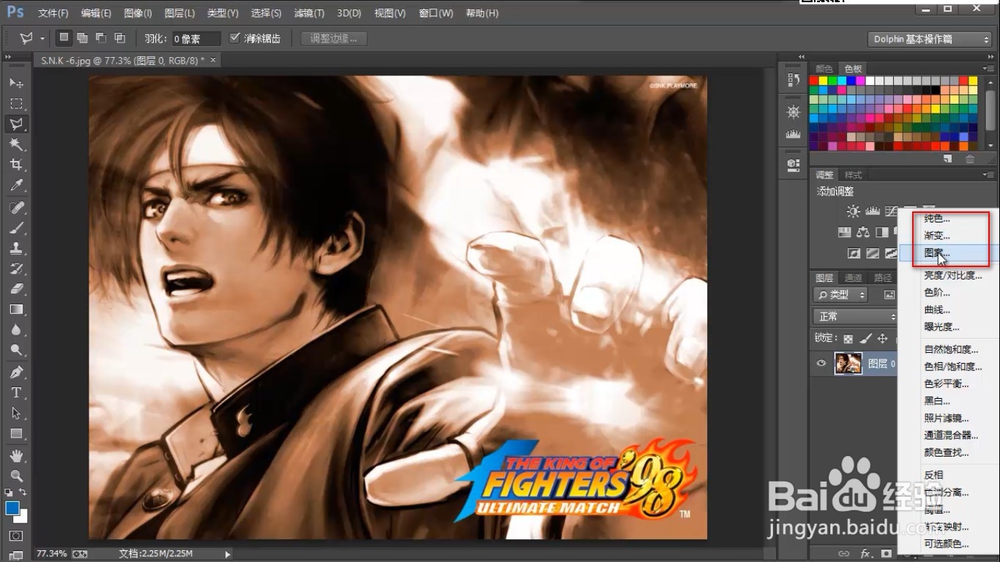
2、进入图案的设置界面后,给图片添加一个图案,如果没有需要的,点击箭头所示设置按钮,可以看到很多类型的图案。

3、点击一个图案模式,弹出一个对话框,我们点击追加,指的是补充到图案库中。

4、选中一个图案之后,能够看到画面的预览,而且还可以图案进行缩放的操作。

5、如果后期需要对填充的图案进行修改,可以直接双击图案的调整图层。

6、这个时候图案的设置界面又会再次弹出,就可以无限的进行修改了。

1、1.首先点击PS界面中右下角的调整图层按钮,填充图层有三种模式,我们选择一个图案的。
2.进入图案的设置界面后,给图片添加一个图案,如果没有需要的,点击箭头所示设置按钮,可以看到很多类型的图案。
3.点击一个图案模式,弹出一个对话框,我们点击追加,指的是补充到图案库中。
4.选中一个图案之后,能够看到画面的预览,而且还可以图案进行缩放的操作。
5.如果后期需要对填充的图案进行修改,可以直接双击图案的调整图层。
6.这个时候图案的设置界面又会再次弹出,就可以无限的进行修改了。
声明:本网站引用、摘录或转载内容仅供网站访问者交流或参考,不代表本站立场,如存在版权或非法内容,请联系站长删除,联系邮箱:site.kefu@qq.com。
阅读量:124
阅读量:180
阅读量:154
阅读量:72
阅读量:174